私は7年間MacBookを愛用しているMac信者です。
MacBook Pro、MacBook Air、iPad Proを併用してきました。ついでにiPhoneも。
しかし、よりモノを減らしたいという欲求とタッチディスプレイ搭載のSurface Pro7を試してみたいという気持ちが芽生え始め、所有していたMac製品を全て売却し、Surface Pro7の導入を決意しました。
結果としてはSurfaceを2ヶ月で手放しMacBookを買い戻すという約40万円かけた大失敗に終わりました・・・
なぜMacBookに出戻ったのかをお話しますので、MacBookかSurfaceで迷っている方はぜひ参考にしてください。
Surface Pro7を導入した理由
私がMacBookとiPadを手放してSureface Proを導入した理由は、主に2つあります。
モノを減らしたかった(目指せミニマリスト)
Surface導入を決意した1番の理由がコレです。できるだけ身軽に生きたいなと日々思っています。
当時iPhoneの他に、以下を使い分けしていました。
それぞれのデバイスでできることが異なるためどれも手放せずにいたのですが、ある時タブレットPCであるSurface Pro7に出会ったことで、「MacBookとiPadの機能全て1台でこなせるのでは?」と思い乗り換えを決めました。
Surfaceは、MacBookのPC機能とiPadの手書き機能を1台で行えるというまさに夢のようなPCに見えたのです。
結局、1台で全てまかなえる以前に、使い心地が合わなかった・・・
会社で使ってるOfficeソフトを家でも使いこなしたかった
ExcelやPowerPointなどOffice系をマスターしたかったこともSurfaceを選んだ理由の1つでした。
会社でWindowsOSのOfficeを使用しているのですが、家ではMacなのでMac版のOfficeを使っていました。Mac版のOfficeってほんと動作が重くて使い勝手も悪いんですよね・・・
WindowsとMacでショートカットキーが違うのも不便です。
例えば「オートSUM数式を挿入」する場合、
Win版のショートカットキーは「Alt+Shift+=」ですが、
Mac版だと「Command+Shift+T」となります。全然違う!w
これでは、会社でも「あれ、ショートカットキーなんだっけ」と作業効率が落ちます。
会社でも家でもWindowsのOfficeで統一すれば、より作業効率が上がるのでは?と思ったのがMac売却の理由の一つです。
まあ、結局これも「Googleスプレッドシートなどで代替可能」という結論に至ります。こちらは後述します。
SurfaceがMacbookに勝てない8つのポイント
「Surface1台でMacBookとiPadの機能をまかなえる!」と思って期待しましたが、それ以前にSurfaceには操作性などに課題がありました。
1. ジェスチャが使いづらくマウス必須
MacBookの時はトラックパッドが優秀すぎますが、Surfaceは逆にマウス必須です。
まず、Surfaceでは3本指でタッチしてドラッグすることができません。
そのためドラック&ドロップなどグッと押し込む操作が多いと指がジンジンしてとても疲れます。
物を増やしたくないためマウスは購入しないつもりでしたが、とうとうPCを使用していない時にまで指の腹に違和感を感じ、泣く泣く純正マウスを買い足しました。この時点でMacBookやiPadの携帯性に勝てなくなりました。
2. ペンシルの使い心地はApple Pencilに及ばない
Apple Pencilを一度使用してしまうと、正直他のスタイラスペンを使えなくなります。Surfaceペンもスタイラスペンの中では書きやすい部類かと思いますが、やはりApple Pencilには敵いません。
Surfaceペンは、書いた時の遅延やペン先と液晶のズレなど気になる部分があり、リアルで書いているという手書き感は薄いです。(書き心地を動画で比較している方の記事はこちら)
こちらの記事「Surface Penの書き味や使い心地について。iPad Pro + Apple Pencilと比較」に詳しく書かれていますが、Surfaceペンはペン先と液晶が目視でわかるほど数ミリズレており、書いた線がワンテンポ遅れて反映されます。
どうしてもペンの操作性にストレスを感じてしまい、結局Surfaceのペンは使わなくなりました。これで結局やりたかった手書き利用から離れてしまいました。
3. ペンやマウスは電池式。しかもマイナーな単6電池
Surfaceペンやマウスなどのアクセサリは充電式ではなく電池式なので、電池の残量を気にして使わなければいけません。
充電式のApple Pencilを使用していた私にはランニングコストや電池を買うという手間が、とてつもなくめんどくさかったです・・・
しかもSurfaceペンは大型家電量販店ぐらいにしか置かれていない単6電池という種類を使用するので、常にストックの電池を持ち歩かなければならないというストレスもあります。
4. 純正品のアクセサリにトキメキがない
純正品アクセサリは正直に言うとデザインがダサいです。
私は性能第一に考えてアクセサリは純正品で揃えたいタイプなのですが、Surfaceの純正品はペンやキーボードなど1万円以上するのに質感や色合いが安っぽく光沢もありません。(以下イメージ画像)
 プラスチック感のあるペン
プラスチック感のあるペン
 布感強めなキーボード
布感強めなキーボード
ガサガサしたような手触りで、カラバリもくすんだような色ばかりなんですよね・・・
純正品でないものを探せば、かっこいいキーボードやApple Pencilのようなスタイラスペンなどもありますが・・・
やっぱり性能第一!と思って純正品を我慢して使ってみましたが、持っていてテンションが上がりませんでした・・・
5. Surface使用時にはPCを開いた後にキックスタンドを開ける手間がある
Surfaceを使用する際は本体を立てるためにキックスタンドを開く必要があります。
 液晶後ろの支えがキックスタンド
液晶後ろの支えがキックスタンド
キックスタンドは毎回角度調整しなければならず、少し動かしただけで倒れてしまうこともあるため面倒くさく地味にストレスです。
新幹線や飛行機のテーブルなど、不安定だったり小さいテーブルでの作業には全く向きません。
6. 膝の上での作業は不安定でほぼ不可能
今この記事を執筆中にも私はMacBookを膝の上に乗せてソファで作業をしているのですが、Surfaceではこれができません。キックスタンドが膝に刺さりますし、バランスも悪いです。
iPadでもカバーを畳むと三角形のスタンドのようになり(下画像参照)安定感が出ますが、Surfaceでは前述の通りキックスタンドの細い一線でバランスを取っているため、安定した場所でしか作業はほぼできません。
 iPadのスタンドは比較的安定感がある
iPadのスタンドは比較的安定感がある
タブレットPCとして持ち歩きには便利なのですが電車で移動中に少し作業する、というようなことは難しいです。
7. OfficeにこだわらなくてもGoogleスプレッドシートで十分
Office以外のソフトでの作業が増えたのもSurfaceを手放す理由でした。
会社では相変わらずOfficeを使用していますが、副業などその他の場面では共同作業を行えるGoogleスプレッドシートや表現力が高いKeynoteを使っています。
基本的な操作方法はどれも大きく変わらないので、どれか1つをマスターできていれば他のソフトを使う場面があっても支障はないなと感じました。
8. 純正メモを超える手軽さ・互換性を感じるアプリがなかった
Apple製品の最大のメリットと言えば、異なるAppleデバイス間での互換性ですよね。
その中でも純正メモは最強の共有アイテムだと私は考えています。この純正メモを超えるアプリがWindowsでは
私がメモアプリを使う上で譲れないポイントが
になるのですが、Apple純正メモはこれらすべてを兼ね備えているんです。
SurfaceではOneNoteやEvernoteを試してみましたが、アプリ自体が重かったりカテゴリ分けしても後から探しにくかったりと惜しいところがあり、結局Apple純正メモを超えるアプリには出会えませんでした。
MacよりSurfaceが向いている人
私は結局Surfaceを手放しましたが、逆にSurfaceに向いている人もいるかと思います。
SurfaceはPC中級者が行いたいと思っている機能を全て兼ね備えたオールラウンダータイプであり、WindowsタブレットPCとしてはコスパ良しです。
Surfaceをおすすめしたい方はこんな方。
私は特に大学生の方にオススメできるかなと思います。
講義などで手書きノートが取れるなどMacBookより出来ることが多いですし、レポート作成でよく使うOfficeソフトをサクサク使えます。
さいごに
私はMacからSurfaceに買い替えて、結局Macに戻って40万円失うという失態を犯しましたがw
MacかSurfaceかで迷っている方が同じような失敗をしないように、という願いを込めてこの記事を書きました。少しでも参考になるとうれしいです。
自分がどのようなシチュエーションで使うのかを想像し、じっくり検討してください。
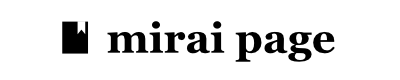


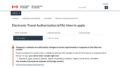
コメント